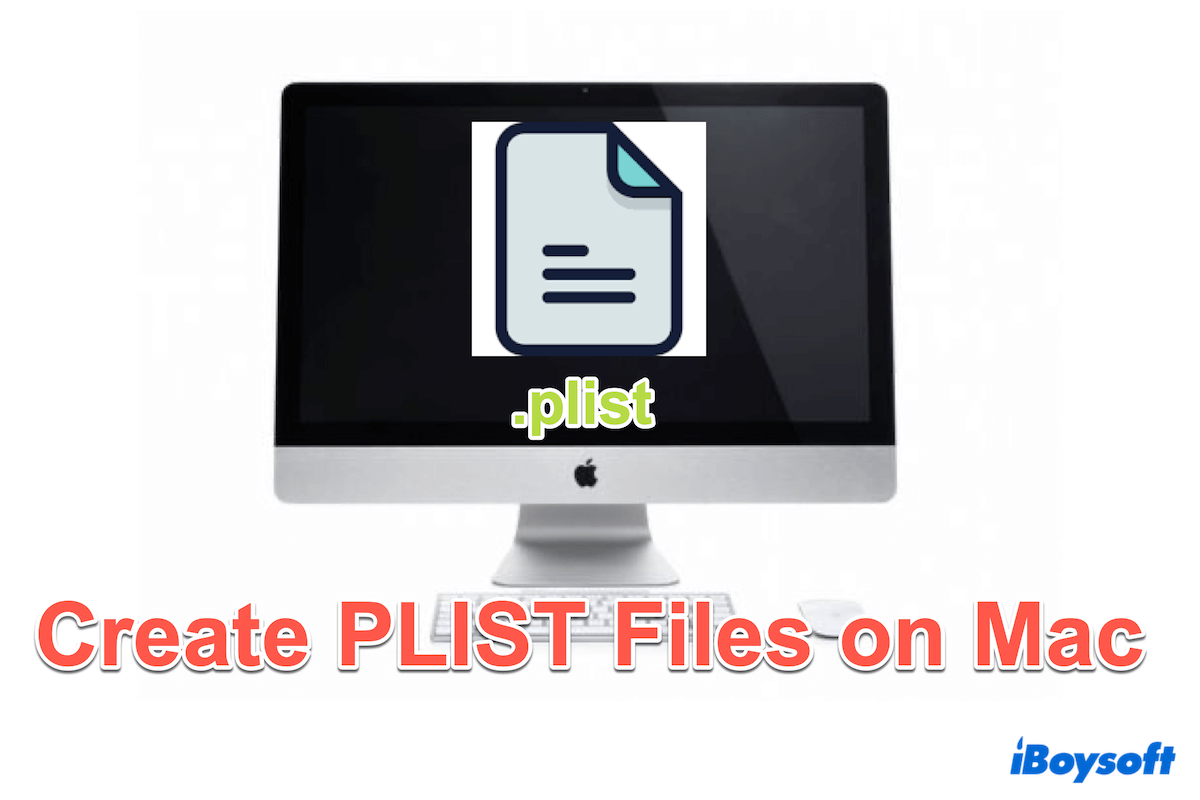PLIST dosyaları, ayrıca Özellik Listesi dosyaları olarak da adlandırılır, ayarlar, yapılandırmalar ve bir programın özellikleri hakkında bilgiler gibi seri verileri depolamak için kullanılır. PLIST dosyaları hem XML hem de ikili biçimlerde yazılabilir, bu da onları çok yönlü ve farklı uygulamalarla çalışması kolay hale getirir.
Uygulama yapılandırmalarını yöneten bir geliştirici veya sistem ayarlarını özelleştiren bir kullanıcı olun, plist dosyalarını nasıl oluşturacağınızı bilmek yararlıdır. Bu kılavuzda, Mac'te plist dosyası oluşturmanın birkaç yöntemini keşfedeceğiz, okumaya devam edin.
Mac'te bir PLIST dosyası oluşturmanın en kolay yolu
Sonradan tartışacağımız yerleşik araçlar tekrarlayan adımlar ve tanınmayan komut satırları nedeniyle biraz sıkıntılı veya karmaşıktır. Alternatif bir seçenek var mı? Kesinlikle evet, iBoysoft MagicMenu bu sıkıntıları ortadan kaldırmak için akıllı bir sağ tık aracıdır.
iBoysoft MagicMenu Finder kontekst menünüzü geliştiren kullanıcı dostu bir yardımcı programdır, birkaç tıklama ile PLIST, XML, PPT, TXT ve DOCX gibi çeşitli dosya türlerini oluşturmanıza izin verir. Ayrıca, istenmeyen uygulama kaldırma, dosyaları kopyalama ve kesme, farklı kalite seviyelerinde dosyaları sıkıştırma gibi diğer kullanışlı işlevlere sahiptir...
İndirin ve Mac'te bir plist dosyası oluşturmayı öğrenin:
- İBoysoft MagicMenu'u ücretsiz indirin, yükleyin ve açın.
- Masaüstünde veya herhangi bir açık klasörde sağ tıklayın ve "Yeni Dosya" seçeneğini seçin.
- "Plist" seçeneğini seçin ve dosya zaten oluşturulmuştur.

İBoysoft MagicMenu'nun ne kadar hızlı yeni dosyalar oluşturduğunu gördünüz mü? Neden hemen indirmiyorsunuz ve daha fazla arkadaşınızla paylaşmıyorsunuz?
Mac'te manuel olarak plist dosyası nasıl oluşturulur
Zor adımlardan korkmuyorsanız ve Mac'te PLIST dosyaları oluşturmak için daha zor bir yöntemi denemeye istekliyseniz, aşağıdaki çözüm önerilerini deneyelim:
Mac'te TextEdit ile plist dosyası oluşturma
Masaüstünde > Uygulamalar > TextEdit'e tıklayın ve açın. (Veya Launchpad > Diğerleri > TextEdit'i tıklayın.)
(Yeni belgeyi tıkladıktan sonra, sadece Command + Shift + T'ye basın.)
(İsmin ardından .plist uzantısını yazabilirsiniz.)
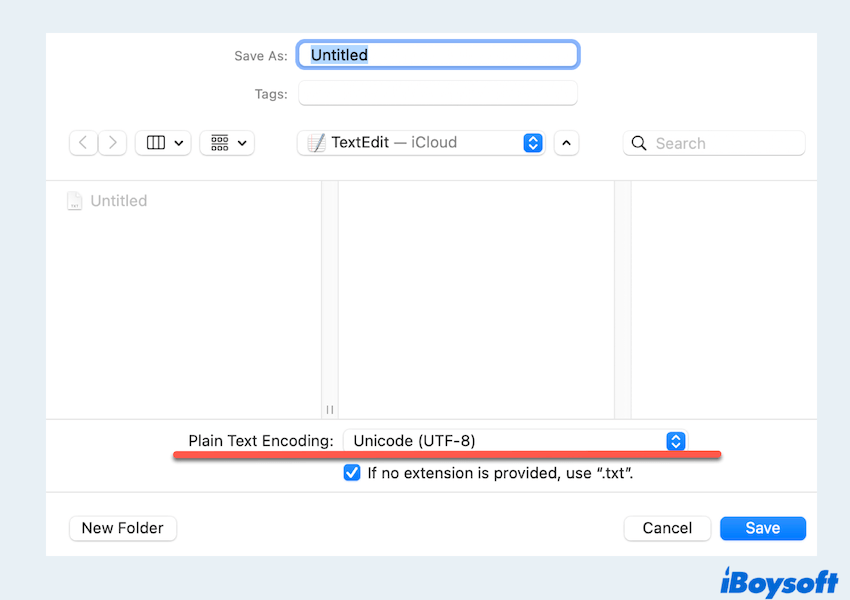
Onunla Mac'te bir plist dosyası oluşturamazsanız, başka bir yerleşik araç deneyin.
Mac'te Xcode ile plist dosyası oluşturma
Xcode, macOS ve iOS geliştirme için Apple'ın entegre geliştirme ortamıdır. Grafik arayüzü ile PLIST dosyalarını düzenleyebilir ve oluşturabilir, bu da geliştiriciler için tercih edilen bir seçenek yapar. Hadi Mac'te bir plist dosyası yapalım:
- Finder > Uygulamalar > Xcode'u tıklayın.
- Üst menüde, Dosya > Yeni > Dosya'yı seçin veya Command + N kısayolunu kullanın.
- Dosya şablon penceresinde, macOS veya iOS bölümü altında Property List'i seçin ve Sonraki'ye tıklayın.
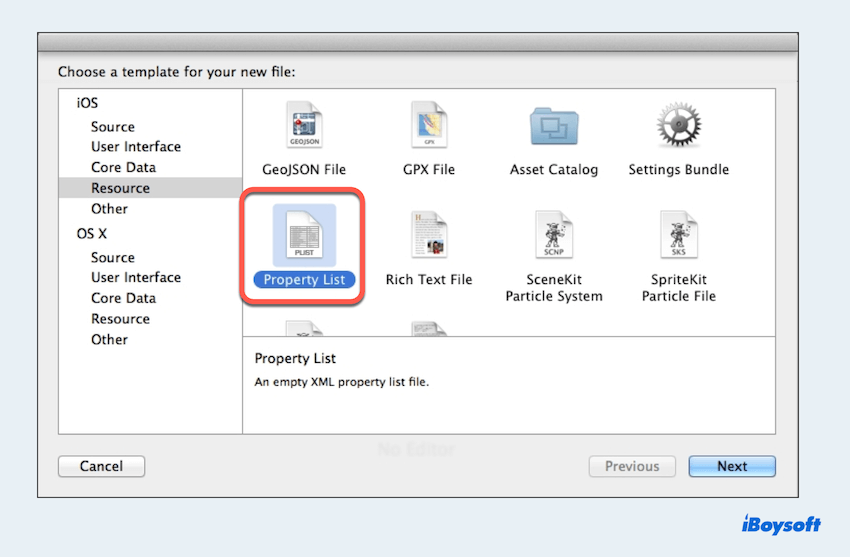
- PLIST dosyanıza bir isim verin ve kaydetmek için bir konum seçin, ardından Oluştur'a tıklayın.
- PLIST dosyasını düzenleyin.
(Gerekirse PLIST dosyasına sağ tıklayarak ve Açarak gerekirse XML düzenleyiciye geçebilirsiniz > Kaynak Kodu Olarak Aç)'ı seçin. - Dosya > Kaydet.
(Veya Command + S kısayolunu kullanarak.)
Mac'te Terminal ile plist dosyası oluşturma
Komut satırı arayüzlerine aşina olan kullanıcılar için, Terminal, komutlar kullanarak Mac'te PLIST dosyaları düzenlemek ve oluşturmak için bir yol sağlar. Bu yöntem özellikle betikleme ve otomasyon için kullanışlı olabilir, ancak Terminal'de yanlış işlemler kötü sonuçlara neden olabilir, bu nedenle dikkatli kullanmaya özen gösterin:
- Finder > Applications > Utilities > Terminal. (Ya da Launchpad > Others > Terminal.)
- Boş bir PLIST dosyası oluşturmak için touch ~/Desktop/example.plist yazın.
(Dosya yolunu ~/Desktop ile değiştirebilirsiniz, example.plist dosya adıdır.) - Dosyayı açıp düzenleyin, şunları yazabilirsiniz: nano ~/Desktop/example.plist.
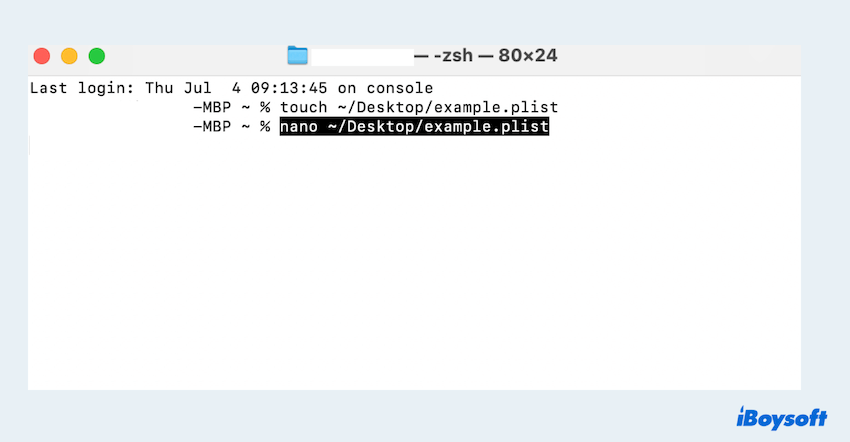
- PLIST içeriğinizi girin ve ardından editörü kaydedin.
(Nano'da yazmak için Kontrol + 0 ve çıkmak için Kontrol + X tuş kombinasyonlarını kullanın.)
Ayrıca Terminal'de doğrudan PLIST'i plutil -lint ~/Desktop/example.plist komutunu kullanarak doğrulayabilirsiniz.
Automator aracılığıyla Mac'te bir plist dosyası oluşturma
Automator kullanarak, PLIST dosyalarının oluşturulması ve özelleştirilmesini otomatikleştirmek için bir iş akışı kurabilirsiniz. Ancak, bu süreç o kadar esnektir ki, Automator'u kullanarak bir PLIST dosyası oluşturmak için aşağıdaki adımları izleyebilirsiniz:
- Finder > Applications > Utilities > Automator. (Ya da Launchpad > Others > Automator.)
- Yeni Belge > İş Akışı > Seç.
- Sol panelde, Run AppleScript'i seçin.
- Listeden Run AppleScript'i iş akışına sürükleyin.
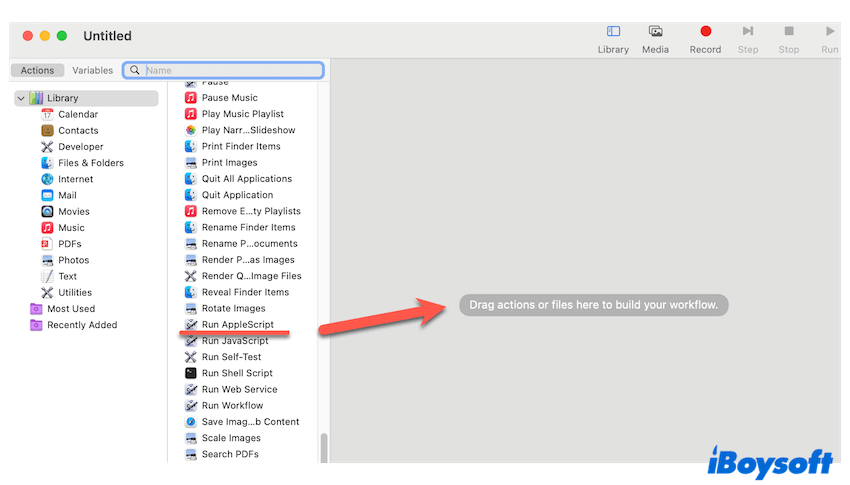
- Varsayılan betiği bir PLIST dosyası oluşturan bir Apple Script ile değiştirin.
- Dosya > Kaydet, isimlendirin ve bir kaydetme konumu seçin.
- Çalıştır'a tıklayın ve ekrandaki yönergeleri izleyin.
Eğer bu yöntemlerle Mac'te bir PLIST dosyası oluşturursanız, lütfen diğerlerine bildirmeyi unutmayın~
Son sözler
Bir Mac'te bir PLIST dosyası oluşturmak, tercihinize ve gereksinimlerinize bağlı olarak istediğiniz kadar basit veya detaylı olabilir. Ne seçerseniz seçin, dikkatli kullanmaya özen gösterin ve iBoysoft MagicMenu en kolay seçenektir, bir şans verin.
Umarım PLIST dosyalarını etkili bir şekilde yönetebilir ve özelleştirebilirsiniz, macOS veya iOS geliştirme deneyiminizi ilerleyen günlerde artırabilirsiniz.